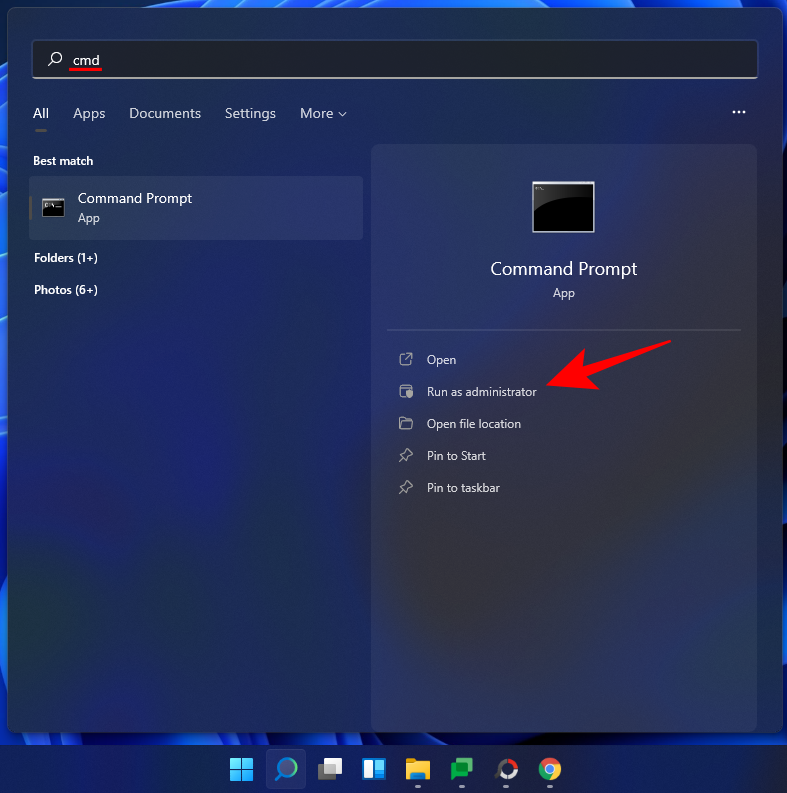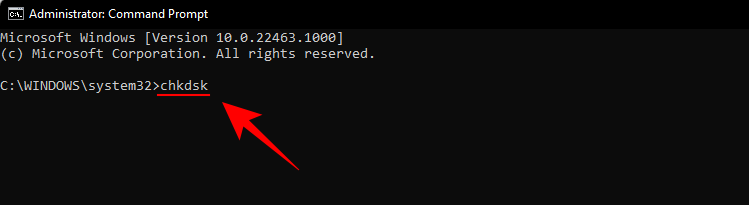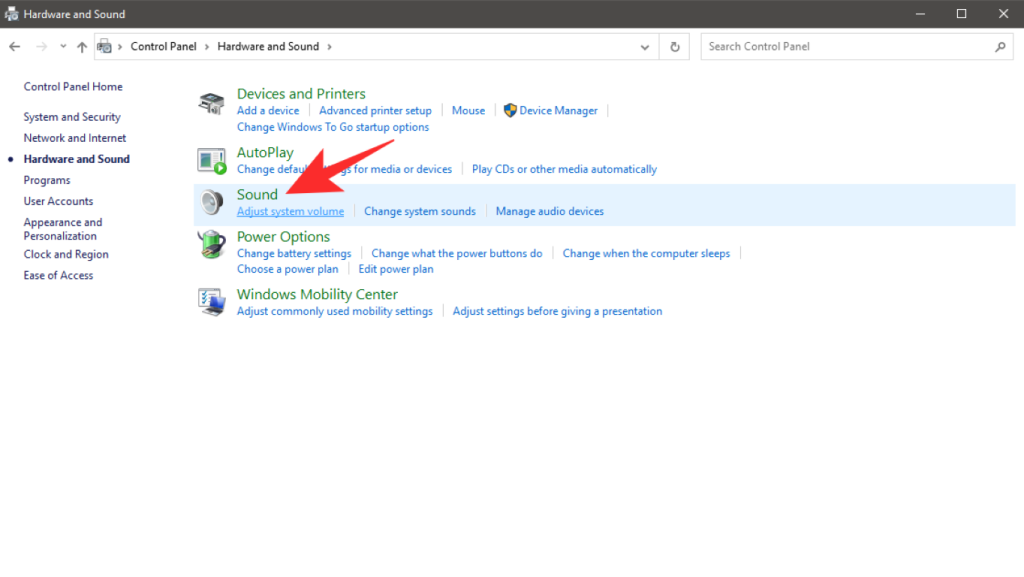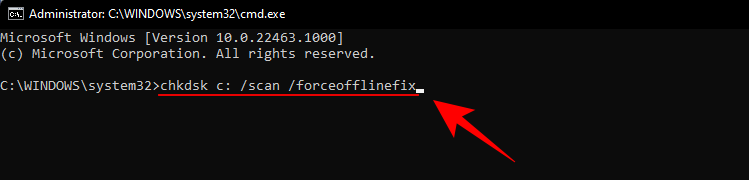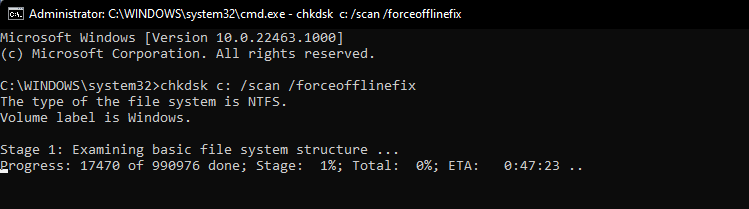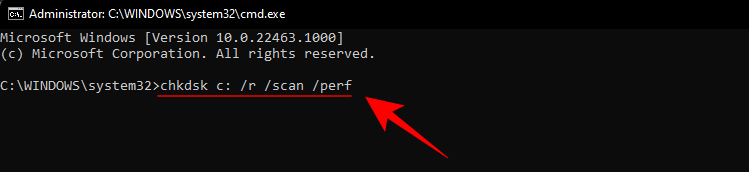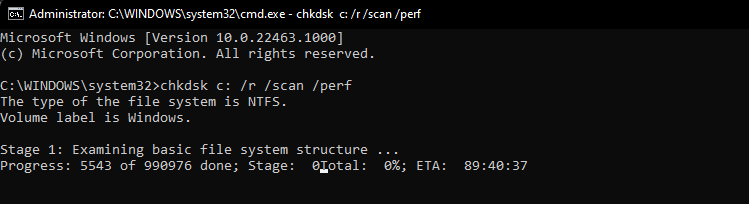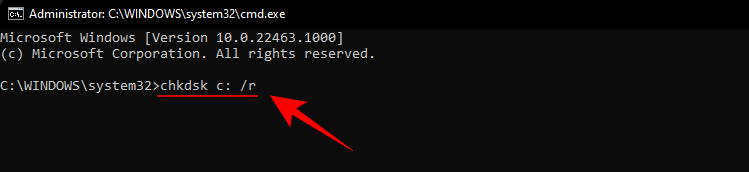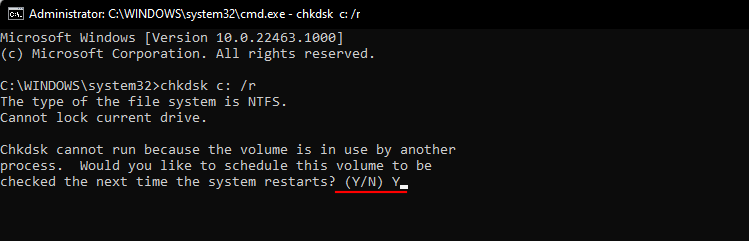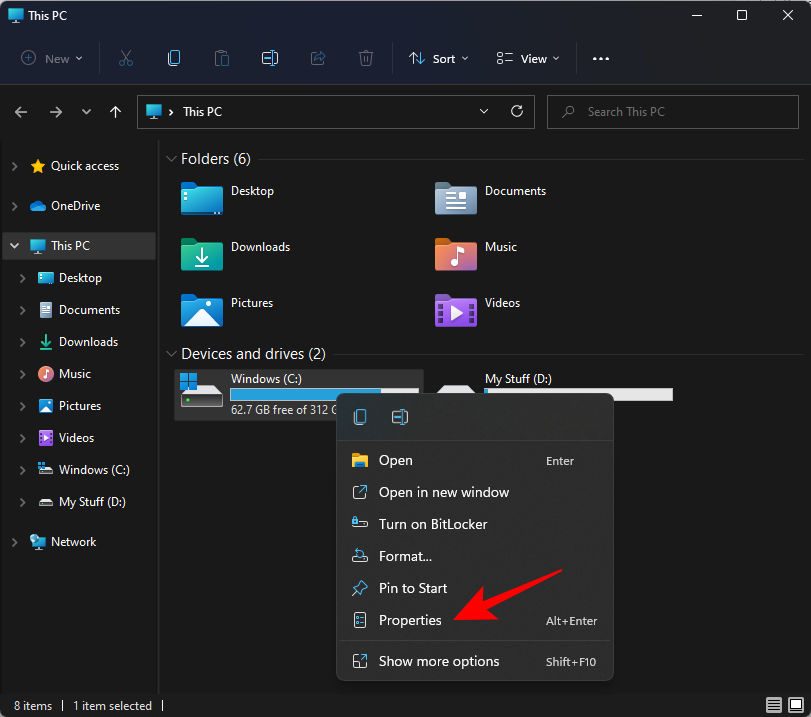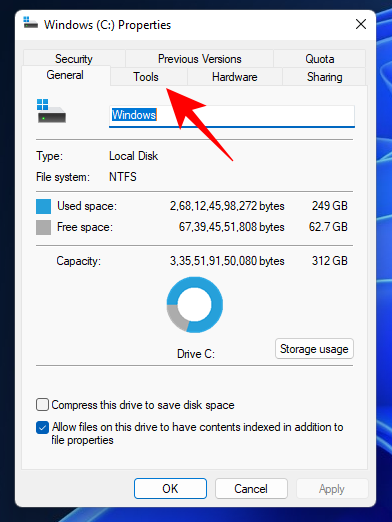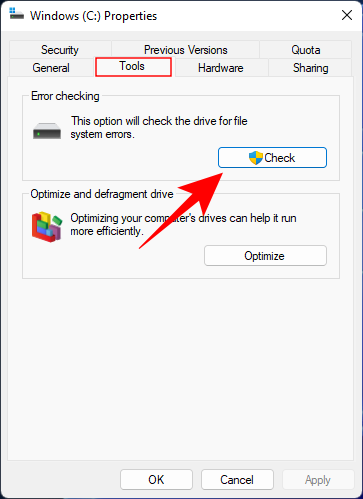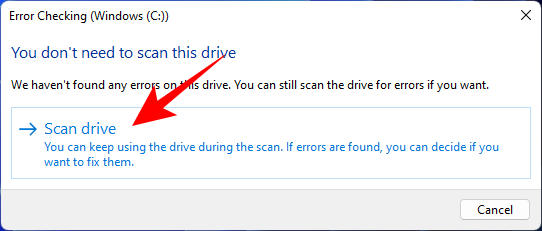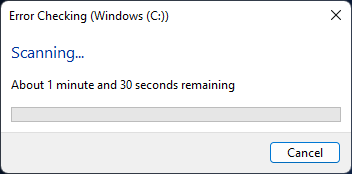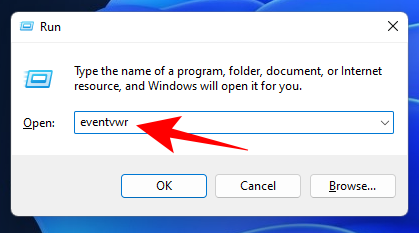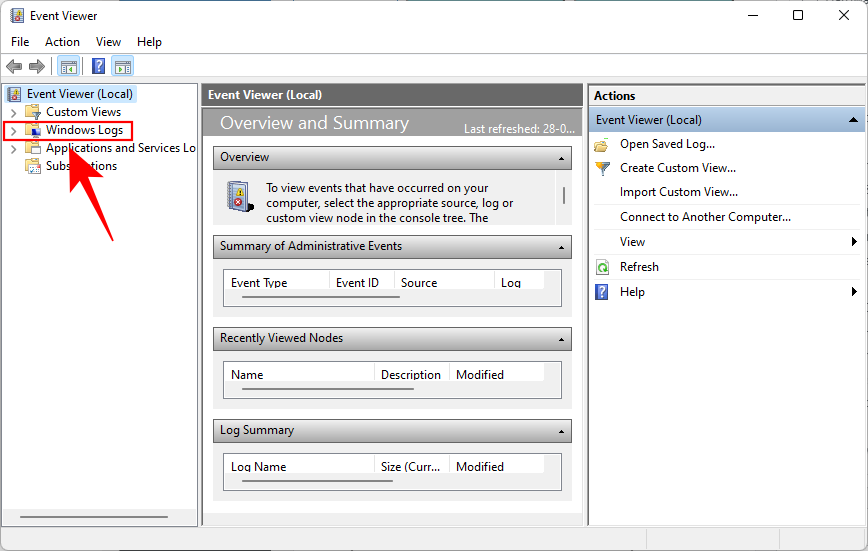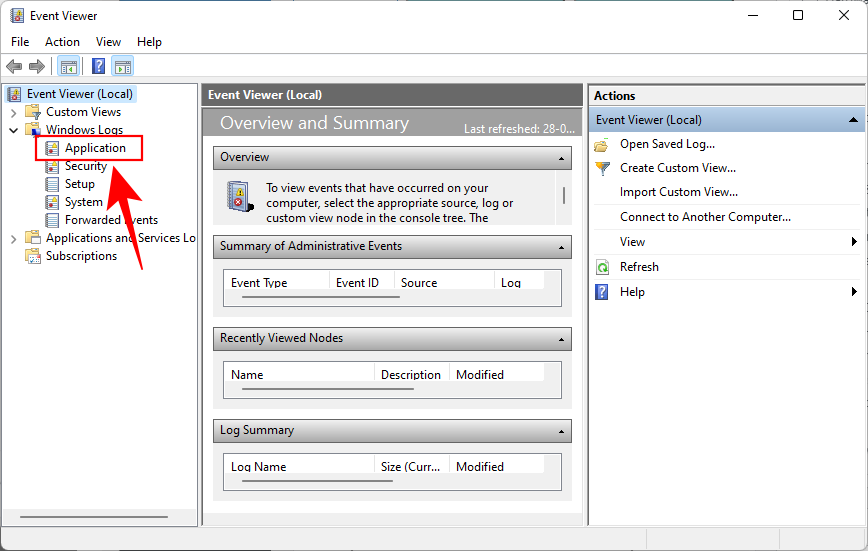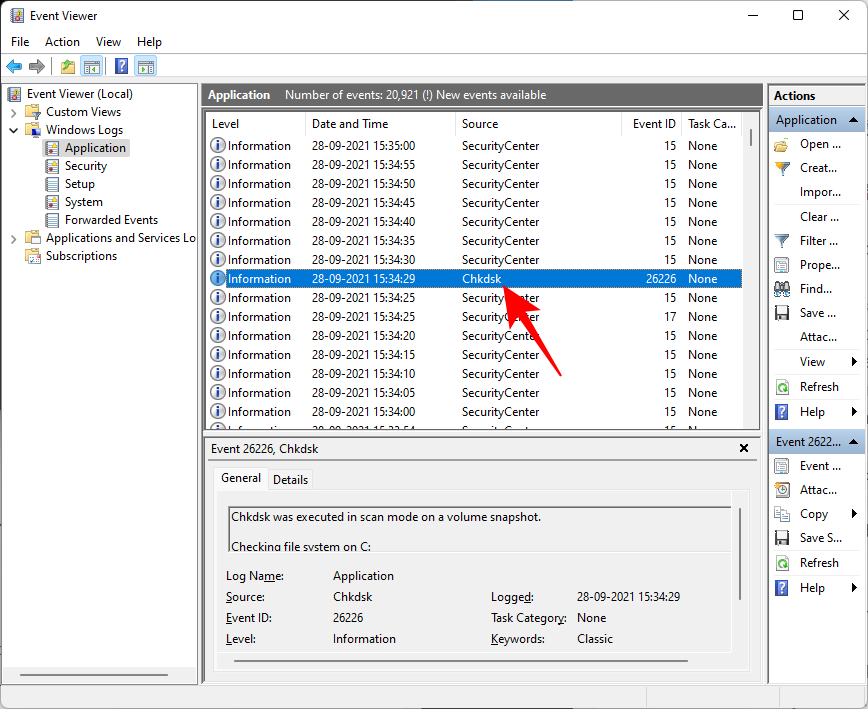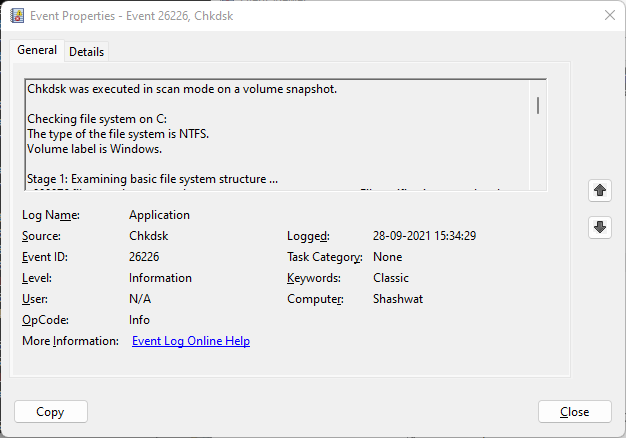Цхецк Диск, познатији као цхкдск, је витални Виндовс услужни програм за праћење здравља ваших дискова. Кад год ваши чврсти дискови почну да раде и почнете да добијате грешке на диску, услужни програм за проверу диска може бити благодат.
Али, са десетинама командних параметара цхкдск, може бити збуњујуће знати када треба користити команду цхкдск и које параметре треба позвати. Да бисмо вам помогли у вашем задатку одржавања здравља ваших дискова, ево свега што треба да знате да бисте покренули команду за поправку цхкдск.
Садржај
Шта је цхкдск и чему служи?
Услужни програм Цхецк Диск је саставни део оперативног система Виндовс и користи се за скенирање (нефизичких) чврстих дискова вашег рачунара и уверавање да на њима нема оштећених датотека.
Цхецк Диск анализира интегритет система датотека и метаподатака датотека на диску и тражи логичке и физичке грешке. Логичке грешке су оштећени уноси у главној табели датотека диска (важна структура која говори драјву како су датотеке распоређене) и аутоматски их поправља услужни програм Цхецк Диск.
Цхецк Диск поправља мање проблеме као што су неусклађеност временске ознаке и подаци о величини датотеке на диску, док су већи проблеми као што су физичке грешке означени и означени тако да се не користе и да се штета обузда. Све ово осигурава да подаци на диску нису угрожени и да ваш диск остане здрав и функционалан.
Иако функционисање услужног програма Цхецк Диск није лако разумети, није потребно тачно знати појединости да бисте знали када да га покренете.
Када користити цхкдск (Провера диска) на Виндовс-у
Покретање услужног програма Цхкдск се препоручује ако ваш рачунар почне да приказује грешке при покретању, укључујући, али не ограничавајући се на оне наведене у наставку:
- Грешке плавог екрана смрти
- 0к00000024
- Фатална грешка при читању боот.ини
- 0к0000007Б
Осим тога, ако откријете да ваши дискови често изазивају грешке и да се многе датотеке оштећују, покретање цхкдск-а би требало да буде у могућности да скенира и поправи меке лоше секторе уместо вас.
Ови проблеми могу настати из разних разлога. Ако се ваш систем угаси сам или имате честе падове система, можете очекивати да ће се оштећење системске датотеке током времена догодити.
Како користити команду за поправку цхкдск
Услужни програм Цхецк Диск покреће једноставна наредба за поправку цхкдск, која се може покренути помоћу командне линије или ПоверСхелл-а. Међутим, мораћете да покренете изабрани Виндовс терминал са администраторским привилегијама. Да бисте то урадили, притисните Старт, откуцајте цмд , а затим кликните на Покрени као администратор .
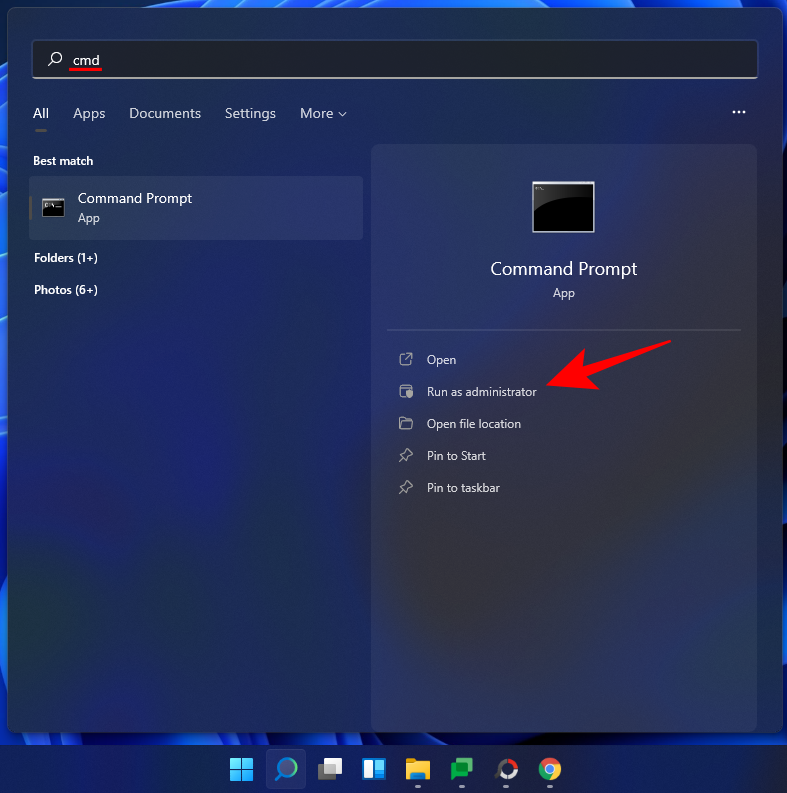
Сада откуцајте следећу команду:
chkdsk
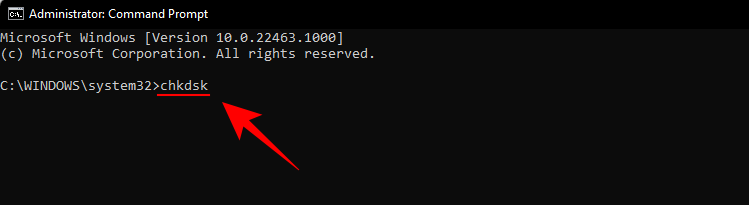
Затим притисните Ентер. Са овом једноставном командом, пошто нема истакнутих диск јединица или параметара, услужни програм Цхецк Диск ради само у режиму само за читање.
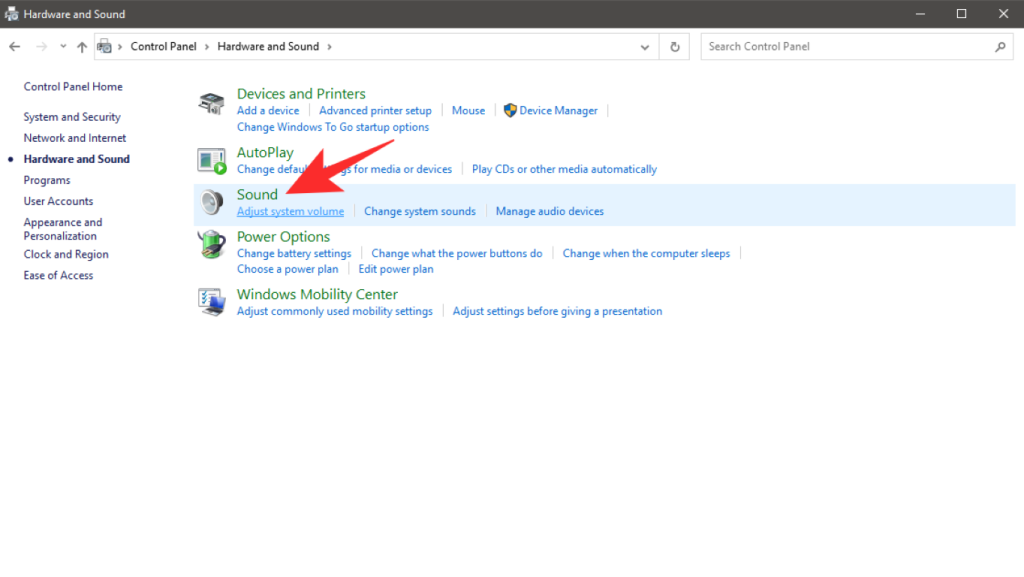
Ако не желите да демонтирате диск и уместо тога покренете скенирање на мрежи (диск остаје активан), откуцајте следећу команду:
chkdsk c: /scan /forceofflinefix
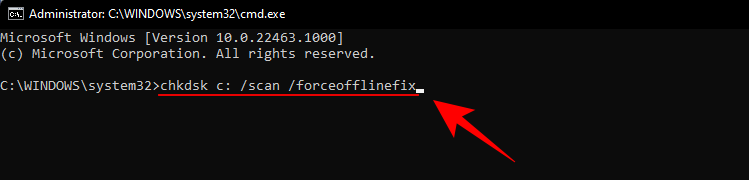
Затим притисните Ентер. Услужни програм Цхецк Диск ће идентификовати проблеме и ставити их у ред за решавање када је волумен ван мреже.
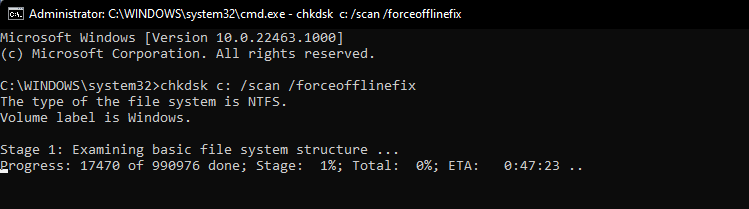
Такође можете да скенирате волумен и решите проблеме док га користите. За ово откуцајте следећу команду:
chkdsk c: /r /scan /perf
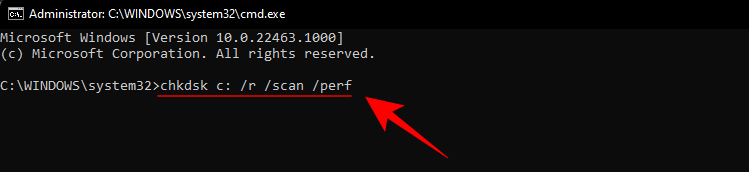
Затим притисните Ентер. Цхецк Диск ће решити проблеме са изабраним диском док га користите.
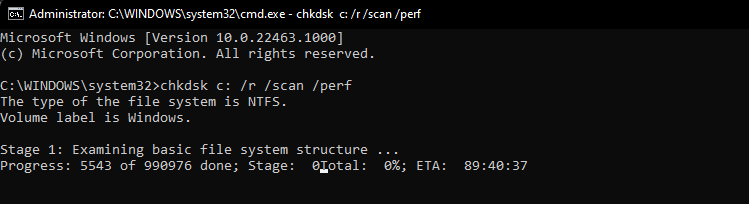
Шта значе различити цхкдск параметри?
Осим chkdskкоманде и наведеног волумена диска, све остало је додатни параметар који услужном програму Цхецк Диск тачно говори шта да ради. Ево неколико важних параметара команде цхкдск и шта они раде:
| Цомманд Параметер |
Намеравани резултат |
| /ф |
Ова команда поправља све грешке пронађене на диску |
| /сцан |
Ово покреће онлајн скенирање (волумен не треба да се демонтира), али не поправља волумен. |
| /р |
Ово говори цхкдск-у да тражи лоше секторе и из њих преузима читљиве информације. Ако /сцан није наведен, /ф се подразумева |
| /Икс |
Подразумева /ф и принудно ће демонтирати волумен ако је потребно. |
| /перф |
Омогућава цхкдск-у да користи више системских ресурса и брже покрене скенирање (захтева команду /сцан ). |
| /спотфик |
Накратко демонтира волумен да поправи проблеме који су послати у датотеку евиденције. |
| /? |
Пружа помоћ са цхкдск командама (оним горе наведеним и разним другим). |
Осим ових уобичајених параметара команде, цхкдск подржава и гомилу других команди. Да бисте добили комплетну листу, погледајте овај Мицрософт документ .
Популарне цхкдск команде
- цхкдск /ф /р — Поправља и лоше секторе и преузима читљиве информације.
- цхкдск /ф /р /к — Уклања волумен, поправља и лоше секторе и преузима читљиве информације.
Како користити цхкдск за партиције за покретање система
Партиција за покретање је ваш системски диск, онај са којег се рачунар покреће. За већину људи, ово је диск Ц: и њиме треба другачије руковати како би услужни програм за проверу диска могао да га скенира и поправи исправно.
Може се рећи да цхкдск то не може учинити ако се користи рачунар. Међутим, услужни програм Цхецк Диск ће вам дати опцију да поново покренете рачунар и покренете команду пре него што се рачунар покрене, тако да има сав потребан приступ. Да бисте то урадили, откуцајте следећу команду:
chkdsk c: /r
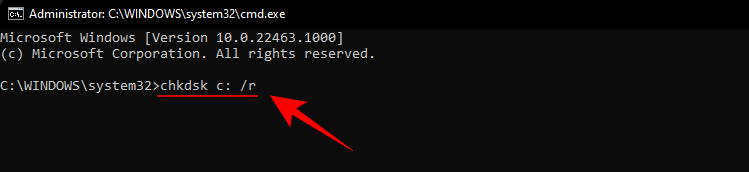
Затим притисните Ентер. Добићете поруку која вам говори да Цхецк Диск „не може да закључа тренутну диск јединицу... јер волумен користи други процес“. Уместо тога, питаће вас да ли желите да га закажете следећи пут када се систем поново покрене. Откуцајте Yи притисните Ентер.
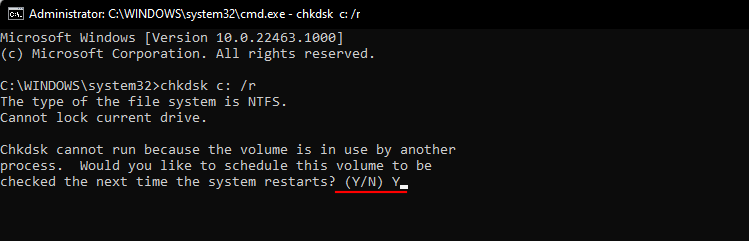
Ако желите, можете поново покренути систем сада и наставити са скенирањем.
Алтернативни начин за проверу диска у оперативном систему Виндовс 11
Услужни програм Цхецк Диск се такође може покренути из самог диска. Ево како то учинити:
Притисните Win + Eда отворите Филе Екплорер, а затим кликните на Мој рачунар у левом окну. Кликните десним тастером миша на диск који желите да проверите и изаберите Својства .
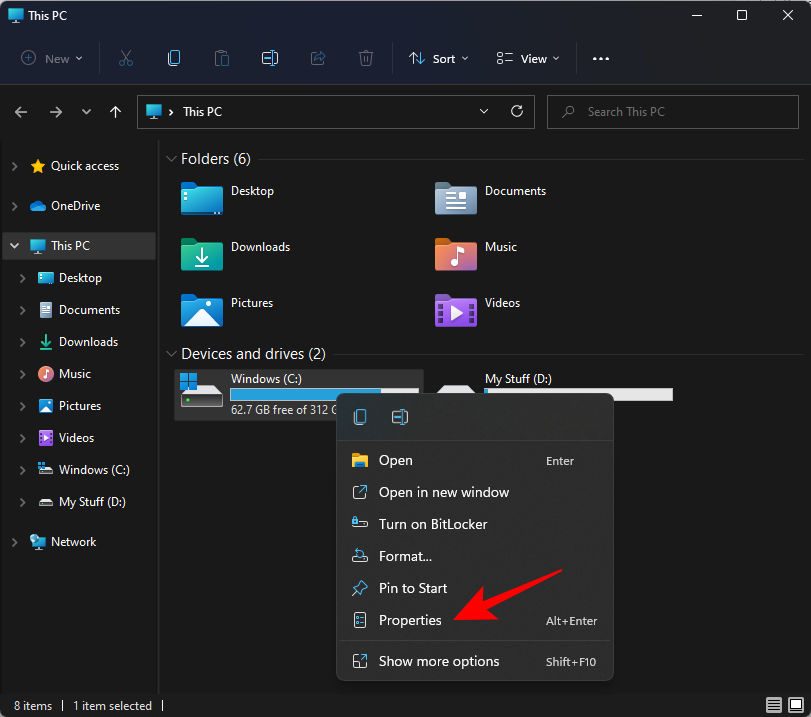
Кликните на картицу Алати да бисте се пребацили на њу.
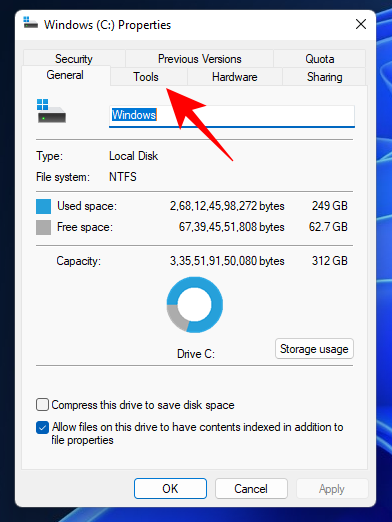
Сада, под „Провера грешке“, кликните на Провери .
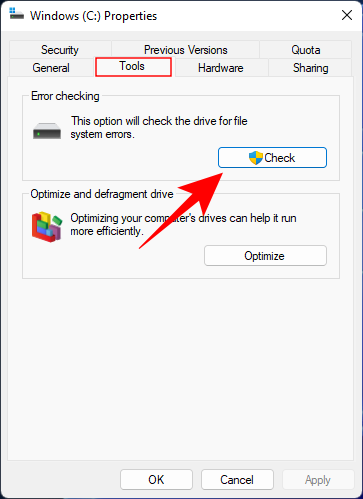
Цхецк Диск вам може рећи да нема потребе да скенирате диск ако нису пронађене грешке диск јединице. Али ако ипак желите да га скенирате, кликните на Скенирај диск .
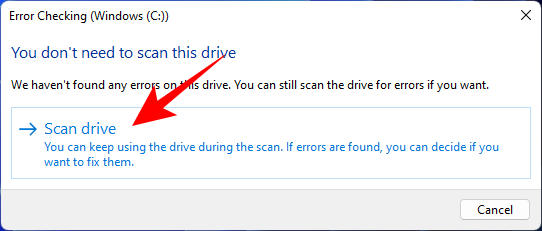
Скенирање ће сада почети.
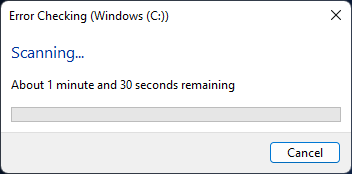
Често постављана питања (ФАК)
Услужни програм Цхецк Диск може бити тежак за разумевање и коришћење, посебно са различитим командним параметрима које подржава. Овде одговарамо на неколико уобичајених упита корисника како бисте знали шта је све могуће са цхкдск-ом.
Могу ли да користим цхкдск на спољном диску?
Да, можете да користите цхкдск на било ком диску, чак и ако је екстерни. Само обавезно наведите име диск јединице када покрећете команду цхкдск. Да бисте то урадили, такође можете користити алтернативни метод који је горе наведен.
Хоће ли цхкдск поправити оштећене датотеке?
Услужни програм цхкдск може скенирати и поправити већину оштећених грешака пронађених на диску. Само се уверите да га користите са администраторским привилегијама.
Како видети излазне евиденције скенирања цхкдск-а?
Ево како да видите излазне евиденције цхкдск скенирања:
Притисните Win + Rда отворите оквир за дијалог РУН, откуцајте евентввр и притисните Ентер.
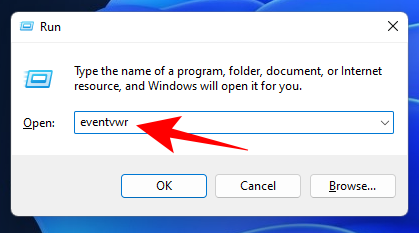
Ово ће отворити Евент Виевер. Кликните на Виндовс евиденције да бисте проширили стабло.
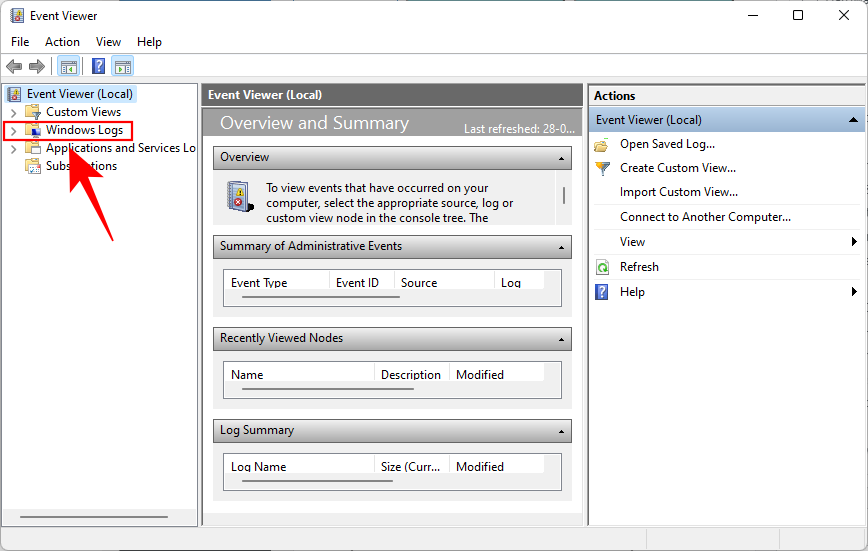
Затим кликните на Апликација .
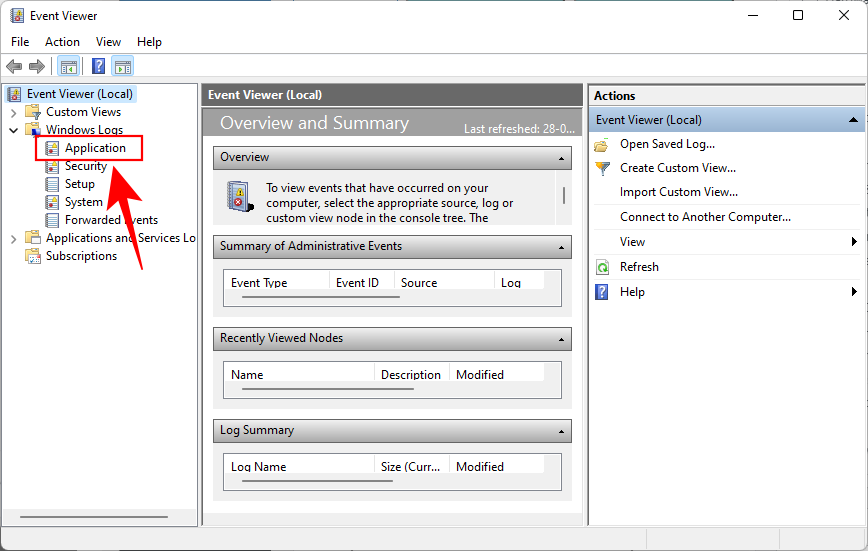
Сада, са десне стране, скролујте кроз дневнике и пронађите онај који има Цхкдск као „извор“.
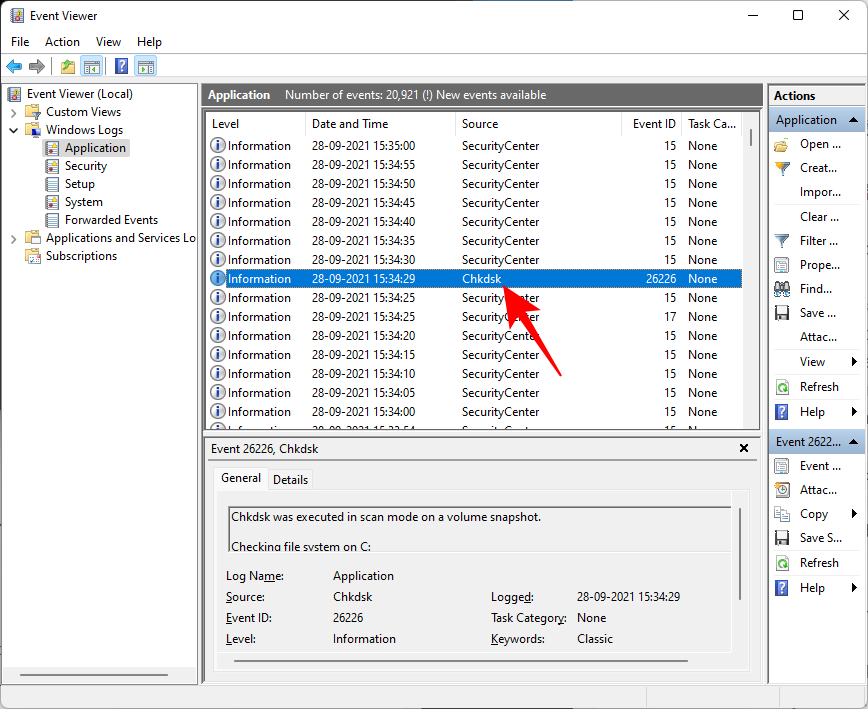
Двапут кликните на њега да бисте добили излазне евиденције.
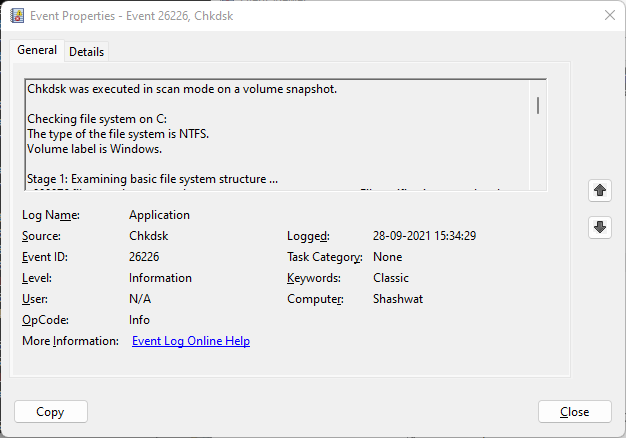
Дакле, овако можете да користите команду за поправку цхкдск у оперативном систему Виндовс 11. Надамо се да сада боље разумете шта услужни програм за проверу диска може да уради и када би то требало да урадите.